- Home ›
- Excel VBA入門 ›
- ウィンドウの操作
左上の位置に表示されるセルを指定する
通常はウィンドウ内には(アクティブシートの)セルA1が左上の位置に表示されています。この左上の位置に表示するセルの位置を指定することが出来ます。ここでは Excel VBA を使ってウィンドウの左上に表示されるセルを指定する方法を解説します。
(Last modified: )
左上の位置に表示されるセルを指定する
行位置を指定するにはWindowオブジェクトの「ScrollRow」プロパティに設定します。列位置を指定するにはWindowオブジェクトの「ScrollColumn」プロパティに設定します。
ActiveWindow.ScrollRow = 2 ActiveWindow.ScrollColumn = 4
行及び列の位置は1から始まる数値で指定します。列の場合も「A,B,C...」ではなく「1,2,3...」で指定して下さい。
サンプルプログラム
では簡単なサンプルで試してみましょう。
Sub テスト()
Dim window1 As Window
Windows("VBAsample.xls").Activate
Set window1 = ActiveWindow
MsgBox "セルB2が左上の位置にくるように表示します"
window1.ScrollRow = 2
window1.ScrollColumn = 2
End Sub
上記マクロを実行すると次のよう表示されます。
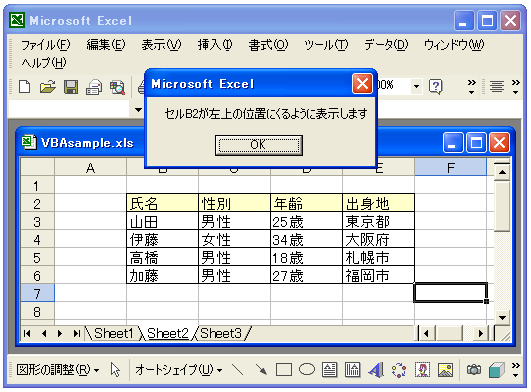
「OK」ボタンをクリックすると位置を移動します。
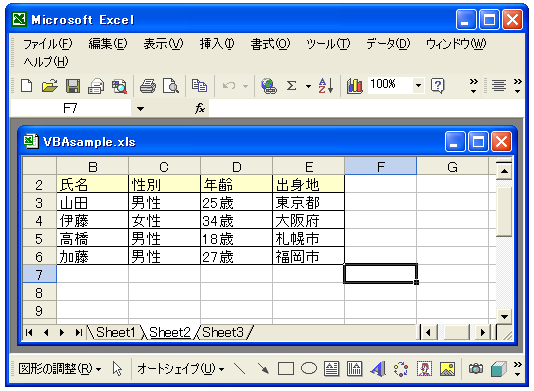
-- --
Excel VBA を使ってウィンドウの左上に表示されるセルを指定する方法を解説しました。
( Written by Tatsuo Ikura )

著者 / TATSUO IKURA
これから IT 関連の知識を学ばれる方を対象に、色々な言語でのプログラミング方法や関連する技術、開発環境構築などに関する解説サイトを運営しています。